 Anmerkungen zu Visual Studio 2015 Update 1
Anmerkungen zu Visual Studio 2015 Update 1
Lizenzbedingungen | Visual Studio-Blog | Entwicklercommunity
Hinweis
Dies ist nicht die neueste Version von Visual Studio. Das neueste Release können Sie über die aktuellen Versionshinweise für Visual Studio 2019 herunterladen.
Visual Studio 2015-Releases
Sie können Versionshinweise für alle Versionen von Visual Studio 2015 anzeigen:
- 27. Juni 2016 – Visual Studio 2015 Update 3
- 30. März 2016 – Visual Studio 2015 Update 2
- 30. November 2015 – Visual Studio 2015 Update 1
- 20. Juli 2015 Visual Studio 2015
Herunterladen von Visual Studio 2015
Sie können Visual Studio 2015 von My.VisualStudio.com herunterladen. My.VisualStudio.com erfordert ein kostenloses Dev Essentials-Abonnement oder ein Visual Studio-Abonnement.
 Visual Studio 2015 Update 1
Visual Studio 2015 Update 1
Veröffentlichungsdatum: 30. November 2015
Zusammenfassung der Neuerung in diesem Release
- Visual Studio-Tools für Apache Cordova
- Visual Studio-Tools für universelle Windows-Apps
- Visual C#
- Visual C++
- Debuggen und Diagnose
- .NET Framework 4.6.1
- ASP.NET
- TypeScript
- Sonstiges
Sonstige Änderungen:
Zugehörige Versionen:
- ASP.NET 5 RC1
- Azure SDK 2.8 für .NET
- Visual Studio Code Beta
- Visual Studio GDB Debugger
- Node.js-Tools für Visual Studio
- NuGet 3.3
Details zu den Neuerungen in dieser Version
Tools für Apache Cordova
Entwickler, welche die Tools für Apache Cordova zum ersten Mal seit der Visual Studio 2015-Version verwenden, finden eine umfangreichere Entwicklungsplattform mit Unterstützung für iOS 9, die Grundlagen für Android 6 "Marshmallow", ein neues Plug-In für die Azure AD-Authentifizierung und Dutzende... sogar Hunderte von Bugfixes, um die Entwicklerfreundlichkeit zu verbessern.
Wir haben auch ein neues Ziel für Beispiele, Tutorials und Dokumentationen in diesem Artikel. Und jetzt stammen Dokumente direkt aus GitHub, sodass Entwickler Mithilfe einem einfachen Pull Request Tipps, Tricks und Korrekturen beitragen können.
Tools für universelle Windows-Apps
Sie können Tools für universelle Windows-Apps (v1.2) zum Erstellen und Übermitteln von Apps an den Windows Store verwenden, indem Sie auf Windows 10 SDK Version 1511 abzielen. In dieser Version sind auch mehrere Verbesserungen der Entwicklerproduktivität für .NET Native, xaml-Designer, Manifest-Designer, Windows Store-Verpackung und Debugger enthalten.
Wenn Sie die Tools für Universal Windows Apps noch nicht installiert haben, können Sie sie aktivieren, indem Sie die Visual Studio 2015-Installation ändern oder sie direkt über diesen Link installieren.
Visual C#
Das interaktive C#-Fenster befindet sich wieder in Visual Studio sowie im Befehlszeilenfenster C# REPL. (Das interaktive Fenster ist das REPL-Fenster in Visual Studio.)
Außerdem haben wir Skript-APIs veröffentlicht, mit denen Sie C# als Skript erstellen und ausführen können. Die Skript-APIs sind auf GitHub verfügbar.
Darüber hinaus haben wir csi.exe veröffentlicht, ein Tool, mit dem Sie eine C#-Skriptdatei (CSX) über die Entwickler-Eingabeaufforderung ausführen können. Geben Sie z. B. einfach „csi myScript.csx“ ein, um die Skriptdatei auszuführen. Sie können auch den Befehlszeilen-REPL-Modus eingeben, um Codeausschnitte von C#-Code interaktiv auszuwerten. Um zu diesem Modus zu gelangen, führen Sie den Befehl csi ohne Argumente aus der Eingabeaufforderung für Entwickler aus.
Debuggen und Diagnose
Visual C++
In dieser Version haben wir die Unterstützung Bearbeiten und Weiter für /BigObj hinzugefügt. Dies bedeutet, dass Sie Code jetzt bearbeiten und weiter bearbeiten können, während Sie Windows Store-C++-Projekte debuggen.
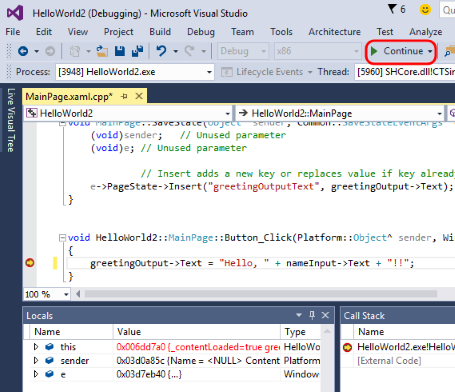
IDE
Das Feature, auf das wir alle gewartet haben, ist endlich hier! Sie können jetzt mit der rechten Maustaste auf eine Schnittstelle oder eine abstrakte Methodendefinition klicken und zur Implementierung navigieren, indem Sie die Verknüpfung Zur Implementierung wechseln verwenden.
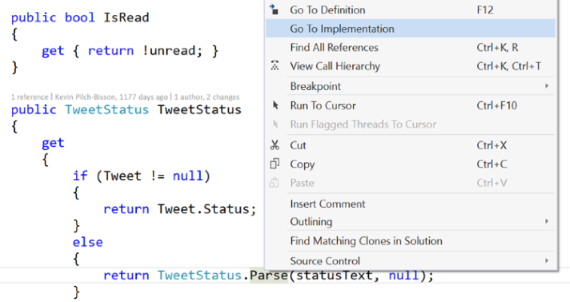
Darüber hinaus haben wir ein neues Refactoring hinzugefügt, mit dem Sie Mithilfe des Befehls „Schnellaktion“, STRG +, Methoden in Eigenschaften konvertieren können.
Darüber hinaus haben wir Fehler in den Bereichen Formatieren, unnötige Umwandlungen, WinForms-Integration, Absturz beim Suchen nach einer Klasse im Projektmappen-Explorer und mit „Registerkarten verwenden“ zu def/MAS wechseln behoben. Und wir haben Bereiche jetzt beim ersten Öffnen automatisch reduziert.
Codeanalyse
Wir unterstützen nun die folgenden Szenarien in der IDE für die Verwaltung der technischen Schulden, die aus der Codeanalyse stammen:
- Anzeigen von Analysewarnungen und -meldungen nur für „meine Codeänderungen“.
- Eine ‚Baseline‘ für alle aktuellen Probleme und in Zukunft „clean bleiben“.
- Zeigen und verwalten Sie Ihre Baseline, um Unterdrückungen zu überwachen oder vorhandene technische Schulden zu begleichen.
- Entfernen Sie doppelte Instanzen von Warnungen in der Fehlerliste, um Ergebnisse auf das eindeutige Set zu konzentrieren.
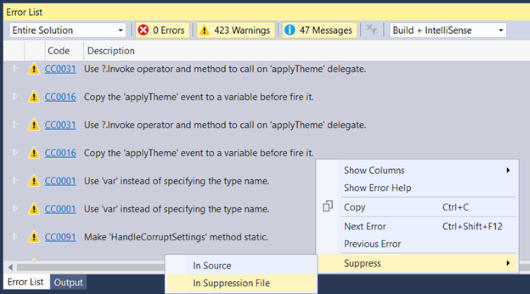
Fenster "Diagnosetools"
Wir haben mehrere Verbesserungen an der Registerkarte „Ereignisse“ des Fensters „Diagnosetools“ vorgenommen, damit Sie die Liste der Ereignisse noch schneller und effizienter lesen und verstehen können.
Neuigkeiten:
- Ein verbessertes Filtermenü, das Sie auf folgende Weise anpassen können:
Nach Kategorie, nach Thread oder mithilfe von Just My Code. - Ein neues Suchsteuerelement, mit dem Sie alle sichtbaren Spalten der Ereignistabelle durchsuchen können.
- Kategoriepräfixe**, die wir allen Ereignissen hinzugefügt haben, wodurch sie leichter lesbar sind.
Hinweis
Diese Verbesserungen für das Diagnosetoolfenster sind in allen Fassungen von Visual Studio verfügbar. Der folgende Screenshot stammt jedoch aus Visual Studio Enterprise mit IntelliTrace und bietet Ihnen Zugriff auf mehr Ereigniskategorien als andere Editionen.
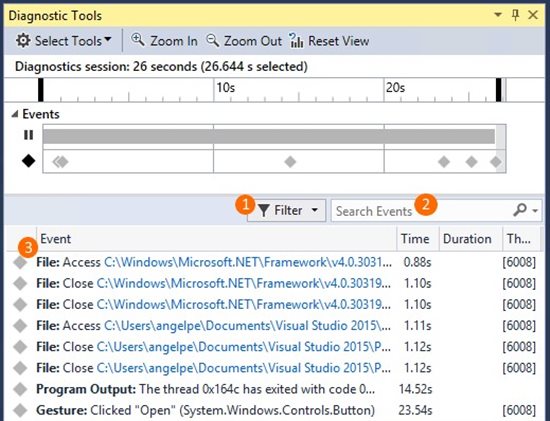
Profil der CPU-Auslastung beim Debuggen
Jetzt können Sie ein detailliertes Funktionsprofil Ihrer CPU-Auslastung abrufen, während Sie debuggen. Sie können die CPU-Profilerstellung während des Debuggens aktivieren und deaktivieren, wenn Sie sich in einem Unterbrechungszustand befinden, sodass Sie eine Aufschlüsselung der CPU-Auslastung von Code anzeigen können, der zwischen Haltepunkten und während der Schritte ausgeführt wird. (Um diese Funktionalität zu verwenden, öffnen Sie das Fenster „Diagnosetools“ (Debug -> Diagnosetools), wechseln Sie zur Registerkarte „CPU“ und klicken Sie dann auf die Schaltfläche „CPU-Profilerstellung“.)
.NET Framework 4.6.1
Visual Studio 2015 Update 1 enthält jetzt die neueste Version (4.6.1) von .NET Framework. Das .NET Framework 4.6.1 enthält alle Features und Verbesserungen von .NET 4.6 sowie zahlreiche Zuverlässigkeits-, Stabilitäts-, Sicherheits- und Leistungsfixes. Dies sind einige der wichtigsten Features in 4.6.1:
- Verbesserungen von Windows Presentation Foundation (WPF) für die Rechtschreibprüfung, Unterstützung für benutzerspezifische Benutzerwörterbücher und verbesserte Touchleistung
- Kryptografie: Verbesserte Unterstützung für Elliptic Curve Digital Signature Algorithm (ECDSA) X509.
- ADO.NET: Unterstützung für SQL-Connectivity für AlwaysOn und Always Encryptedhinzugefügt
- Windows Workflow Foundation: System.Transactions-APIs unterstützen jetzt verteilte Transaktionen mit einem Nicht-MSDTC-Koordinator
- Profilerstellungsverbesserungen im Zusammenhang mit der IcorProfilerInfo-Schnittstelle
- NGen: Einführung von NGen PDBs
- Unterstützung für die HttpListener-API hinzugefügt, um Serveranwendungen die Verwendung der Tokenbindung zu ermöglichen
- Viele andere Leistungs-, Stabilitäts- und Zuverlässigkeitsfixes in RyuJIT, GC, WPF und WCF.
Weitere Informationen zu .NET Framework 4.6.1 finden Sie in den folgenden Artikeln:
- .NET Framework 4.6.1 Blog
- Neuerungen in .NET Framework: .NET Framework 4.6.1
- .NET Framework 4.6.1 Versionsänderungsliste
- Anwendungskompatibilität in .NET Framework 4.6.1
- Unterschiede der .NET Framework-API (auf GitHub)
ASP.NET
ASP.NET 5 Beta 8
Hinweis
Während Visual Studio 2015 Update 1 ASP.NET 5 Beta 8 enthält, empfehlen wir Ihnen dringend, die neu veröffentlichte ASP.NET 5 RC1 auszuprobieren, die jetzt zum Download verfügbar ist.
ASP.NET 5 Beta 8 verfügt über die folgenden Features und Updates:
- DNX Watcher ermöglicht Entwicklern, welche die Befehlszeile verwenden, die gleiche Bearbeitungs- und Aktualisierungsbrowsererfahrung wie Visual Studio-Entwickler mit ASP.NET 5 Anwendungen genießen. DNX Watcher überwacht die Dateien in Ihrem Projekt und zeigt, falls vorhanden, Kompilierungsfehler an. Und sobald Ihr Code erneut kompiliert werden kann, wird er gestartet und Sie können zu Ihrer App navigieren.
- Lokalisierung. Anwendungsentwickler können nun Webanwendungen entwickeln, die von vielen verschiedenen Kulturen übersetzt und verwendet werden können. Middleware kann eine Kultur so festlegen, dass sie über Thread.CurrentCulture zugänglich ist, und APIs wurden bereitgestellt, um Zeichenfolgen aus Ressourcendateien zu lesen, die basierend auf der aktuellen Kultur ausgewählt werden können.
Eines der großen Dinge bei den Lokalisierungsbibliotheken ist, dass die Schlüssel für Ihre lokalisierten Zeichenfolgen die Werte in der Standardkultur sind. Wenn Sie beispielsweise eine Anwendung in Englisch schreiben, können Sie englische Zeichenfolgen als Schlüsselnamen einfügen.
Anstatt dass ihr Code in etwa so aussieht:
var myMessage = resources.MyMessageString;
Kann er so ähnlich sein, wodurch es einfacher ist, eine Nachricht in Ihrer App mit dem Code zu korrelieren, der sie festlegt:
var myMessage = stringLocalizer[“Thank you for using our products”];
TypeScript
Visual Studio 2015 Update 1 enthält Features aus den Versionen 1.6 und 1.7 der TypeScript-Tools. Es bietet erhebliche Verbesserungen am TypeScript-Typsystem und ermöglicht die Unterstützung für polymorphe Typen, Schnittmengentypen, lokale Typdeklarationen, generische Typaliasing und benutzerdefinierte Type Guard-Funktionen.
Es schließt auch die ES6-Unterstützung in TypeScript durch Hinzufügen von ES6-Generatoren und ES6 Class-Ausdrücken ab und bietet Unterstützung für neue ES7-Featurevorschläge wie ES7 Exponentiation-Operator und ES7 Async-Funktionen.
Darüber hinaus wird die JSX von React nun nativ vom TypeScript-Compiler und -Tool unterstützt. Diese Version ermöglicht außerdem die nativen Implementierungen von NODE v4 von ES6-Features (--target ES6) bei Verwendung des systemeigenen Node-Modulsystems (--module commonjs) abgesehen von einer verbesserten Unterstützung für die Auflösung von Knotenmodulpfaden.
Verschiedenes
Parallele Testausführung
Die Visual Studio-Testplattform führt die parallele Ausführung von Testfällen ein.
Parallele Testausführung nutzt die verfügbaren Kerne auf dem Computer und wird realisiert, indem das Testausführungsmodul auf jedem verfügbaren Kern als unterschiedlicher Prozess gestartet wird, und ihm ein Container (Assembly, DLL oder relevantes Artefakt, das die auszuführenden Tests enthält) mit auszuführenden Tests übergeben wird. Die Planungseinheit ist der Testcontainer. Innerhalb jedes Containers werden die Tests gemäß der Semantik des Testframeworks ausgeführt. Gibt es viele solcher Container, werden Prozesse, sobald das Ausführen ihrer Tests in einem Container abgeschlossen ist, an den nächsten verfügbaren Container übergeben.
Parallele Testausführung wird mithilfe der MaxCpuCount-Einstellung im globalen Abschnitt der Runsettings-Datei aktiviert (wie im folgenden Screenshot gezeigt).
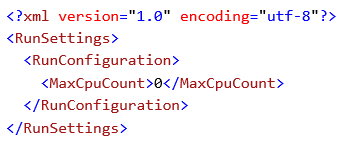
Der Wert für MaxCpuCount weist die folgende Semantik auf:
- ‚n‘ (wobei 1 <= n <= Anzahl der Kerne) : bis zu ‚n‘ Prozesse werden gestartet.
- ‚n‘ eines anderen Werts : Die Anzahl der gestarteten Prozesse ist so viele wie die verfügbaren Kerne auf dem Computer.
Parallele Ausführung wird über alle Startpunkte unterstützt – CI, Befehlszeile (CLI) und die IDE (Test Explorer, CodeLens, verschiedene „Ausführen“-Befehle usw.), und die Test-Explorer-Indikatoren verfolgen den Fortschritt von Tests, die parallel ausgeführt werden.
ASP.NET 5 – MSTest-Unterstützung und CodeCoverage-Unterstützung
Die Visual Studio-Testplattform bietet Unterstützung für MSTest Framework-basierte Tests für ASP.NET 5-Anwendungen.
Die MSTest-Framework-Komponenten sind im NuGet-Katalog verfügbar.
Die Visual Studio-Testplattform bietet Unterstützung für CodeCoverage für ASP.NET 5-Anwendungen auf den x86/x64-Plattformen, die auf CoreCLR/CLR abzielen.
Subversionsunterstützung für Build
Sie können jetzt aus subversionsbasierten Quellcodeverwaltungsrepositorys erstellen, mit denen Teams alle Build- und Arbeitsaufgabenverwaltung in TFS zentralisieren können, ohne den Quellcode sofort verschieben zu müssen.
Hub für Pull Requests in Visual Studio
Team Explorer bietet jetzt den neuen Hub für „Pull Requests“, in dem Benutzer die Liste von Pull Requests anzeigen können, die Sie erstellt haben und die Ihnen von anderen zugewiesen wurden.
Wir haben auch das Dialogfeld „Pull Request erstellen“ verbessert, um Benutzern das Veröffentlichen von Branches und das Erstellen von Pull Requests in einer einzelnen Aktion zu ermöglichen.
Arbeitsaufgabenrichtlinie „Pull Request erforderlich“
Es gilt nun eine Branchrichtlinie, die für jeden Pull Request zugeordnete Arbeitselemente anfordert. Wie bei den Codebearbeiter- und Buildrichtlinien muss jeder an den Branch übermittelte Code über einen Pull Request übermittelt werden. Wenn ein Pull Request erstellt wird, werden die zugeordneten Commits auf Arbeitsaufgabenlinks überprüft, und wenn mindestens ein Link vorhanden ist, wird die Richtlinie erfüllt.
Außerdem können Sie nun Arbeitselemente direkt mit Pull Requests verknüpfen. Wenn der Pull Request mit mindestens einem Arbeitselement direkt verknüpft ist, gilt die Richtlinie als erfüllt. (Wenn mit dem Pull Request oder den dazugehörigen Commits keine Arbeitselemente verknüpft sind, ist die Richtlinie nicht erfüllt.)
Weitere Änderungen: Fehlerkorrekturen und bekannte Probleme
Eine umfassende Beschreibung der technischen Verbesserungen, Fehlerkorrekturen und bekannten Probleme in dieser Version finden Sie im folgenden MSDN-Artikel.
Weitere Informationen: Beschreibung von Visual Studio 2015 Update 1
Zugehörige Versionen
ASP.NET 5 RC1
ASP.NET 5 RC1 umfasst die folgenden Features und Updates:
- Bootstrap-Toolbox
- Bower Package Manager
- JSX Editor
- Bessere Farbgebung von Angular JS-HTML-Attributen
- Verbesserte Razor IntelliSense- und Tag-Hilfsprogramme
- Kann MVC 4-Projekte öffnen
- NPM Package IntelliSense (funktioniert ähnlich wie Bower.json)
- Bereinigt ASP.NET Projektmappen-Explorer
Weitere Informationen zu ASP.NET RC1 finden Sie im Blogbeitrag „Ankündigung ASP.NET 5 Release Candidate 1“. Weitere Informationen zu .NET Core und ASP.NET finden Sie im Blogbeitrag „Ankündigung von .NET Core und ASP.NET 5 RC“.
Azure SDK 2.8 für .NET
Wir haben Azure SDK 2.8 für Visual Studio 2013 und Visual Studio 2015 veröffentlicht, das die folgenden Features und Updates enthält:
- Azure Resource Manager
- „Senden von Daten von Azure-Diagnose“ an Application Insights
- Neuer Support für Docker
- Updates für die Vorlage „Mobile Apps“
- Microsoft Azure Storage-Explorer Vorschau
- Azure Service Fabric-Tools
- Azure HDInsight Tools für Visual Studio
- Azure Data Factory Tools
Ausführlichere Informationen zu dieser Version und den neuen Features und Updates finden Sie im Blogbeitrag „Ankündigung des Azure SDK 2.8 für .NET“.
Visual Studio Code Beta
Wir haben eine Reihe spannender Ankündigungen, die Sie über die Betaversion von Visual Studio Code teilen können, einschließlich der folgenden Features und Updates:
- Erweiterbarkeit [Plug-In]-Unterstützung in VS-Code
- Erweiterung Marketplace/Galerie
- Erweiterungen „Bereit, jetzt zu testen“
- VS-Code ist open-sourced
Visual Studio GDB Debugger
Wir freuen uns, eine neue Erweiterung einzuführen, mit welcher der Visual Studio-Debugger mit GDB interagieren kann. Dies ist besonders hilfreich beim Debuggen von Remote-Linux-Zielen. Sie können z. B. Visual Studio GDB Debugger in den folgenden Szenarien verwenden:
- Lokales GDB-Debugging
- GDB-Debugging auf einer Azure Linux-VM
- GDB-Debugging auf einem Raspberry Pi mit Azure IoT Hub
Hinweis
Um diese Erweiterung verwenden zu können, müssen Sie sowohl Visual Studio 2015 Community oder höher und die Visual C++-Tools für Android oder iOS installiert haben.
Weitere Informationen finden Sie im Blogbeitrag „Ankündigung der VS GDB Debugger-Erweiterung“.
Node.js-Tools für Visual Studio
Eine kostenlose und Open-Source-Erweiterung, die Visual Studio in eine leistungsstarke Node.js-Entwicklungsumgebung verwandelt, Node.js Tools für Visual Studio enthält viele Verbesserungen in der neuesten Version, wie z. B.:
- Unterstützung für Node.js v4.x
- Unterstützung für npm v3.x, wodurch potenzielle MAX_PATH Probleme behoben werden können
- Schnelleres und übersichtlicheres IntelliSense, einschließlich besserer Commit-Zeichen-Standardwerte und der Möglichkeit, sich für eine Vorschauversion des bevorstehenden ES6 IntelliSense-Moduls anzumelden
- Verbesserte Stabilität beim Debuggen und schnellere Projektladezeiten
- Codeausschnittunterstützung
Weitere Informationen finden Sie im Blogbeitrag „Node.js Tools 1.1 für Visual Studio veröffentlicht“.
NuGet
NuGet 3.3
Die gebündelte Version der NuGet-Erweiterung ist 3.3. Weitere Informationen zu allen Updates finden Sie in den Versionshinweisen zu NuGet 3.3.
NuGet-Paket-Manager
Basierend auf Benutzerfeedback haben wir verschiedene Änderungen an der Benutzeroberfläche des NuGet-Paket-Managers vorgenommen, um die folgenden Vorteile zu bieten:
- Interaktive Schaltflächen, die direkt in der Paketliste angezeigt werden, wodurch schneller auf allgemeine Verwaltungsfunktionen zugegriffen werden kann.
- Eine Benutzeroberfläche, die in eine Reihe von Registerkarten unterteilt ist, bei denen es sich um bestimmte Filter der Pakete handelt, mit denen Sie in Ihren Projekten arbeiten können.
- Eine Registerkarte Konsolidieren, die verwendet werden soll, wenn Sie mit den Paketen auf Lösungsebene arbeiten. Außerdem wird ein Badge angezeigt, das angibt, wie viele Pakete Kandidaten sind, die Sie in Projekten aktualisieren können.
- Eine Registerkarte Aktualisieren für Mehrfachauswahlpakete. Sie können nicht nur alle ausgewählten Pakete gleichzeitig aktualisieren, sondern auch dieses Feature verwenden, um alle Pakete auszuwählen und die Aktion „Alle aktualisieren“ innerhalb eines Projekts oder der Lösung auszuführen. (Und wie die Registerkarte „Konsolidieren“ zeigt sie auch ein Signal an, das angibt, wie viele Pakete Kandidaten sind, die Sie in Projekten aktualisieren können.)
Verbesserte Unterstützung für lokale Ordner in NuGet
Die NuGet-Tools unterstützen jetzt deutlich schnelleren Zugriff auf einen speziell gestalteten lokalen Ordnerspeicher. Ausführliche Anweisungen finden Sie in den Versionshinweisen zu NuGet 3.3, um zu erfahren, wie Sie dieses Repository konfigurieren.